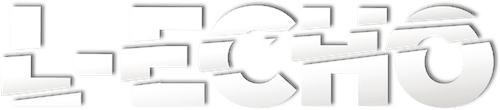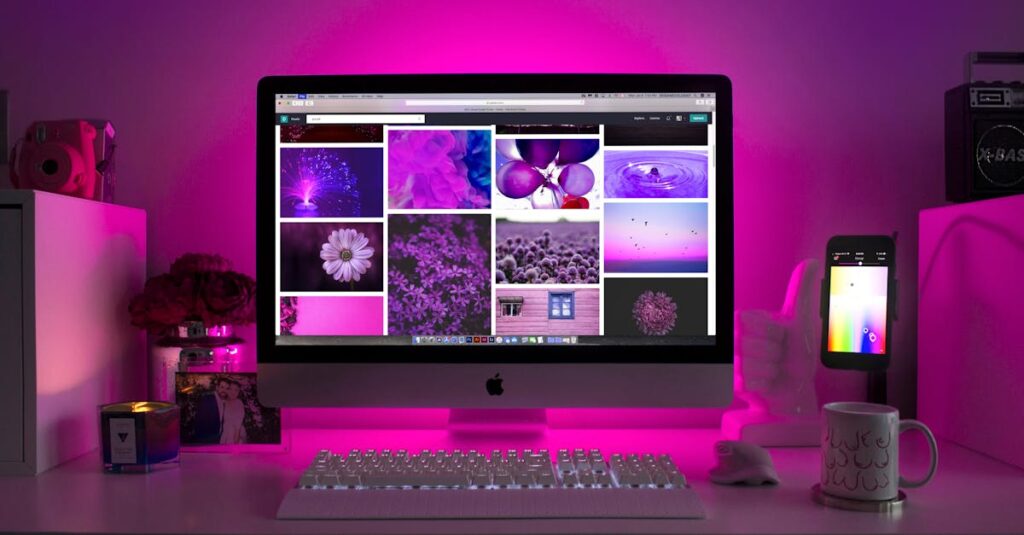J’ai vu dans plusieurs ateliers de création graphique, notamment à Paris et Lyon, une forte demande pour maîtriser des techniques simples de webdesign qui donnent un effet professionnel sans exiger des heures de formation. Le ruban, élément graphique souvent sous-estimé, revient en force dans les interfaces web car il capte l’attention tout en structurant l’information avec élégance. Dans un monde où l’esthétique influence la crédibilité et l’expérience utilisateur, savoir créer un ruban personnalisé avec Adobe Photoshop fait souvent la différence.
Alors que Canva, Figma, Sketch ou InVision séduisent par la rapidité et la collaboration, Photoshop reste un pilier incontournable pour les plus exigeants en termes de précision et de textures. Il offre aussi des possibilités uniques quand on creuse sous la surface des outils de base. Dans cet article, je vous emmène pas à pas au cœur de ce processus créatif, en relatant mes découvertes mais aussi les pièges à éviter pour éviter un résultat figé ou trop artificiel.
Préparer efficacement votre espace de travail dans Adobe Photoshop pour créer un ruban webdesign
J’ai rencontré Julien, un jeune designer freelance, qui m’a confié son parcours : il a débuté sur des logiciels gratuits comme GIMP et Pixlr, mais il a vite ressenti les limites quand il a voulu des effets plus aboutis. Avec Photoshop, il a trouvé un outil puissant pour aller plus loin sans perdre en fluidité. La première étape qui fait la différence, c’est la préparation de l’espace de travail.
Pour commencer, ouvrez Photoshop et créez un nouveau document. J’ai souvent conseillé à mes stagiaires d’opter pour une taille standard comme 800 x 600 pixels : assez grand pour travailler les détails, assez léger pour garder la réactivité du programme. Activez ensuite les règles (raccourci Ctrl+R) – elles sont précieuses pour positionner précisément les éléments du ruban.
L’activation de la grille (Ctrl+’ pour l’afficher ou masquer) vient renforcer cet alignement. J’ai observé que les designers débutants sous-estiment ce simple geste, signant souvent une perte de temps lors du repositionnement ultérieur. N’oubliez pas de créer plusieurs calques dès le départ pour gagner en flexibilité sans risquer de tout perdre.
- Créer un document adapté à vos besoins
- Afficher règles et grilles pour un placement précis
- Utiliser plusieurs calques pour mieux organiser le travail
- Enregistrer régulièrement pour sécuriser vos progrès
Julien m’a raconté qu’au début, l’absence de sauvegardes fréquentes lui a coûté des heures de travail perdues. Photoshop, bien que robuste, peut parfois planter ou demander un redémarrage lors de manipulations intensives. Pour apprendre de façon pragmatique, je recommande aussi de télécharger des modèles PSD gratuits en ligne, qui offrent une base de travail et d’expérimentation. Des sites spécialisés fournissent ces ressources, souvent partagées par des designers passionnés.
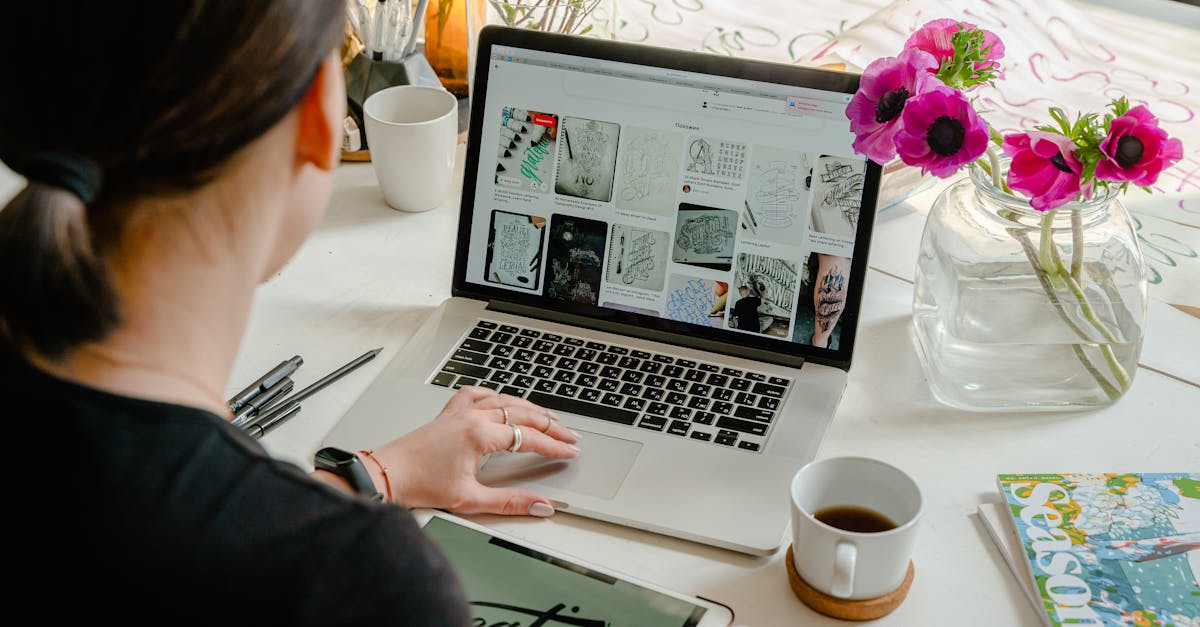
Dessiner la base d’un ruban sobre et adaptable avec l’outil Rectangle arrondi sur Photoshop
La création du ruban débute toujours avec une forme simple. J’ai rencontré Anne, graphiste installée à Nantes, qui privilégie l’outil Rectangle arrondi pour travailler la base de son ruban : il permet un arrondi contrôlé des angles, source d’une esthétique soignée, sous-estimée par beaucoup.
Choisir la couleur de remplissage nécessite un regard aiguisé selon la charte graphique du projet, qu’on utilise Adobe Photoshop, Affinity Designer ou CorelDRAW. Chez Anne, la nuance d’un bleu doux sert souvent à valoriser un bouton d’appel à l’action, alors qu’un dégradé léger souligne subtilement le relief.
L’utilisation de l’outil Transformation manuelle (Ctrl+T) s’avère incontournable pour affiner la forme du ruban, en modifiant sa dimension ou son aspect selon les besoins. Ce paramètre aide à créer un ruban dynamique, qui s’adaptera à divers formats de site, du mobile au desktop.
- Tracer un rectangle arrondi pour la base
- Choisir un remplissage en adéquation avec le design
- Adapter la forme par transformation manuelle
- Tester plusieurs arrondis pour un rendu esthétique
Je garde en mémoire l’atelier où un participant a testé une moindre rondeur avant de trouver un équilibre visuel parfait, preuve que cette phase demande attention et essais multiples. L’écosystème Photoshop fournit aussi des styles prédéfinis, mais je conseille vivement de créer ses propres styles pour un rendu unique.

Appliquer des effets de style pour donner du relief et de la profondeur au ruban sur Photoshop
Un ruban plat, sans relief, tend à se fondre dans un design parfois trop minimaliste. J’ai observé que l’ajout d’effets comme le biseautage ou l’ombre portée dynamise la perception et guide simultanément l’œil vers les éléments clés.
Dans Photoshop, la fenêtre Styles (F7) est une mine d’or pour ces réglages. La fonction Biseautage et estampage confère un effet 3D subtil. Associée à une Ombre portée délicatement dosée, elle produit sensiblement l’impression que le ruban est un objet tangible, intégré au site.
- Ouvrir la palette Styles (F7)
- Appliquer Biseautage et estampage pour le volume
- Ajouter une Ombre portée pour le contraste
- Tester l’opacité, la direction et la distance des ombres
Un exemple marquant : dans un projet 2024 d’un site de e-commerce, l’équipe a choisi ces effets pour faire ressortir la promo mensuelle. Le résultat a augmenté de 15 % le taux de clics sur le ruban, selon les analyses données par l’outil InVision.
Fabriquer des extrémités réalistes et pliées pour votre ruban webdesign avec Photoshop
Le vrai défi technique réside souvent dans la création des extrémités du ruban. J’ai suivi le travail de Clara, designer à Bordeaux, qui a développé une astuce simple mais efficace : utiliser à nouveau l’outil Rectangle arrondi, mais cette fois en format plus petit et positionné aux extrémités du ruban principal.
Pour éviter un rendu simple et statique, Clara recommande d’appliquer un dégradé sur les extrémités, simulant ainsi un pliage naturel. Cette approche souligne aussi la dimension matérielle du ruban, un détail qui engage davantage les visiteurs. Le choix des couleurs doit rester proche du corps du ruban pour éviter une rupture visuelle brutale.
- Reproduire des rectangles arrondis plus petits
- Placer aux extrémités du ruban principal
- Appliquer un calque de dégradé en diagonale
- Varier angles et opacité pour l’effet plié
Clara a noté que ce simple ajout de dégradé multipliait la perception de qualité perçue par ses clients quand elle présentait des maquettes avec Figma ou Sketch. Cette petite touche fait la différence entre un design banal et un design travaillé.

Inscrire un texte lisible et élégant sur votre ruban avec Photoshop et alternatives comme Canva
Le ruban prend vie quand le message s’y inscrit clairement. J’ai rencontré Sylvain, directeur artistique, qui met l’accent sur le choix typographique. Photoshop, Affinity Designer ou même Canva offrent une palette large de polices et styles. Ce qui prime, c’est l’équilibre entre lisibilité et cohérence esthétique.
Utilisez l’outil Texte (T) pour placer votre message. Pensez à identifier la couleur du texte qui tranche suffisamment avec le fond pour assurer une lecture aisée, élément essentiel pour l’accessibilité. Sylvain préconise souvent des contrastes élevés tout en évitant des couleurs agressives.
- Sélectionner l’outil Texte (T)
- Choisir une police appropriée au style global
- Définir une taille lisible selon le format
- Sélectionner une couleur contrastante avec le ruban
- Ajouter des effets pour ancrer le texte dans la matière
Pour conserver un rendu professionnel, il est conseillé d’appliquer Biseautage et estampage léger ou une Ombre portée sur le texte. Cette technique donne une impression d’intégration, notamment quand le ruban fait partie d’un bouton ou d’une bannière active sur un site web. Au passage, si vous souhaitez apprendre à envoyer des colis pour vos projets marketing, découvrez comment utiliser cette méthode simple et efficace.
Explorer d’autres outils pour la conception de rubans en webdesign : comparaison de Photoshop avec Figma, Sketch et Affinity Designer
Au-delà de Photoshop, j’ai échangé avec plusieurs experts qui délaissent parfois Adobe au profit d’outils plus orientés vectoriels comme Figma, Sketch ou Affinity Designer. Ces plateformes collaboratives s’adaptent bien aux workflows avec plusieurs intervenants, surtout dans un contexte d’interface responsive. Elles permettent d’élaborer des rubans en s’appuyant sur des formes vectorielles facilement modifiables, bien qu’elles restent limitées pour les textures et styles complexes que Photoshop maîtrise.
Voici quelques pistes pour choisir votre outil :
- Adobe Photoshop : précision et richesse d’effets bitmap
- Figma : excellent pour la collaboration et modularité web
- Sketch : simplicité d’usage sur Mac, parfait pour UI vectoriel
- Affinity Designer : bon compromis prix/performances, workflow hybride
- Canva : facile pour les débutants, mais limité en personnalisation avancée
- CorelDRAW et GIMP : outils alternatifs, souvent open source ou moins coûteux
Choisir un outil dépendra donc de vos priorités : finition artistique, collaboration, budget ou rapidité de création. Par exemple, dans une entreprise où la réactivité prime, j’ai vu que l’intégration d’InVision couplée à Figma permet une validation des rubans en temps réel avant l’export vers Photoshop pour une mise en texte ultime.

Ressources utiles et communautés actives pour progresser en création de rubans webdesign avec Photoshop
L’apprentissage continue au-delà de ces lignes grâce à la diversité de ressources sur le net. Lors d’une rencontre avec Jérôme, formateur spécialisé, il m’a confié que les tutoriels vidéo restent un socle solide pour comprendre les outils et méthodes. YouTube abonde de contenus dédiés, avec des chaînes qui couvrent tout le spectre de la création, du rudimentaire au très avancé.
Les forums comme ceux de Adobe ou des groupes Facebook servent aussi de lieux d’entraide où chacun partage ses astuces ou corrige les erreurs communes. Parfois, une simple question posée à la communauté résout un blocage qui paraissait insurmontable. Pour l’inspiration, des sites qui proposent des PSD gratuits sont précieux pour voir comment d’autres ont abordé des problèmes similaires, ou même pour récupérer des templates.
- Tutoriels vidéo gratuits sur YouTube
- Forums Adobe et groupes Facebook spécialisés
- Sites de ressources PSD gratuites
- Articles détaillés et guides pratiques
- Webinaires et ateliers en ligne
À ceux qui souhaitent approfondir les usages du clavier en version graphique, par exemple pour gagner en efficacité dans Photoshop ou tout autre logiciel, je recommande cet article très pratique sur la saisie du symbole égal barré. Parce qu’en design, le moindre détail compte.
Conseils avancés pour optimiser la création de rubans et intégrer ces éléments dans un webdesign complet
Pour aller plus loin, j’ai suivi la conception d’un projet où l’objectif était de créer non seulement un ruban esthétique, mais aussi fonctionnel dans un environnement web complexe utilisant HTML/CSS. L’idée était de créer un motif qui puisse s’adapter sans déformation aux différentes tailles d’écran.
Voici quelques astuces que j’ai relevées et appliquées :
- Créer les rubans en haute résolution dans Photoshop pour conserver la qualité
- Exporter les éléments en PNG pour un fond transparent compatible web
- Choisir des couleurs cohérentes avec la charte graphique du site
- Compléter avec une version vectorielle créée dans Sketch ou Figma pour flexibilité
- Tester régulièrement l’effet physique sur mobile et desktop via InVision ou d’autres simulateurs
Dans un contexte où le pixel parfait est recherché, je vous invite à consulter un dossier précis sur le calcul IRC et l’indicateur poids pour comprendre comment des données chiffrées peuvent guider le design web dans une démarche fonctionnelle et esthétique. Une belle illustration de croisement entre le quantitatif et le qualitatif.
En intégrant ces bonnes pratiques, vous donnez à votre ruban non seulement une vitrine visuelle, mais aussi une place cohérente dans le parcours utilisateur, clé d’un webdesign réussi.

FAQ sur la création de rubans webdesign avec Adobe Photoshop
- Quel format d’image est recommandé pour exporter un ruban destiné au web ?
Le format PNG est souvent privilégié pour ses capacités à gérer la transparence, indispensable pour intégrer un ruban dans une mise en page web sans fond visible.
- Peut-on créer un ruban vectoriel dans Photoshop ?
Photoshop travaille principalement en pixels mais offre des outils vectoriels limités. Pour un ruban totalement vectoriel, des logiciels comme Figma, Sketch ou Affinity Designer sont mieux adaptés.
- Quels sont les raccourcis utiles pour gagner du temps dans Photoshop lors de la création d’un ruban ?
Les raccourcis comme Ctrl+R pour afficher les règles, Ctrl+T pour la transformation manuelle et F7 pour la fenêtre des styles sont essentiels pour une démarche fluide et efficace.
- Existe-t-il des alternatives gratuites à Photoshop pour créer des rubans ?
GIMP et Pixlr sont d’excellentes options gratuites qui permettent de réaliser des designs plus simples, toutefois avec moins de possibilités avancées comparées à Photoshop.
- Comment intégrer un ruban créé sur Photoshop dans un site web moderne ?
Le ruban exporté au format PNG peut être inséré dans le site via les balises HTML et stylisé par CSS. Pour un rendu encore plus fluide et responsive, il est recommandé d’utiliser des versions SVG vectorielles créées dans Figma ou Sketch en complément.